Experiență software și hardware care economisește timp, care ajută 200 de milioane de utilizatori anual. Îndrumându-vă cu sfaturi, știri și sfaturi pentru a vă actualiza viața tehnologică.
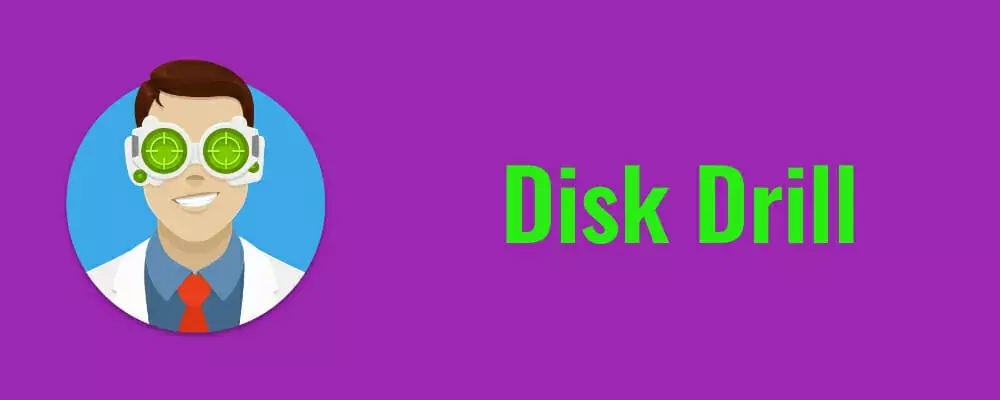
Pandora Data Recovery vă permite să găsiți și să recuperați fișierele șterse din volumele formatate NTFS și FAT.
Software-ul vă va scana hard diskul și va crea apoi un index al fișierelor și folderelor existente și șterse.
După terminarea procesului de scanare, veți avea control deplin asupra fișierelor pe care doriți să le recuperați și în ce destinație doriți să le recuperați.
Să ne uităm repede la ea caracteristici cheie:
- Programul poate recupera fișierele arhivate, criptate, ascunse și comprimate
- De asemenea, veți putea recupera fluxuri de date alternative
- Instrumentul recuperează documente, imagini, filme și orice alte tipuri de fișiere pe care le-ați fi pierdut
- Instrumentul de recuperare de date Pandora Hard Drive este compatibil cu Windows
- Software-ul include și proprietățile fișierului de revizuire și proprietățile unității
- Puteți recupera fișierele pierdute pe hard diskul local, pe unitatea de rețea sau pe unitatea flash

Burghiu de disc
Fotografii, filme, fișiere - îl numiți, Disk Drill îl poate prelua și este absolut gratuit până la 500 MB de date.
- Vedeți cum puteți recupera o bază de date ștearsă în Windows cu acești pași simpli.
Recuva

Recuva este un alt software care vă permite recuperați fișierele șterse fără efort și repede. Dacă ați șters din greșeală datele esențiale sau ați pierdut fișierele din cauza unui accident de computer, Recuva este soluția care va salva cu siguranță ziua.
Să ne uităm repede la ea caracteristici cheie:
- Acest software poate recupera muzica, imagini, videoclipuri, documente, e-mailuri și orice alte tipuri de fișiere pe care le-ați pierdut
- Recuva poate recupera fișierele de pe computerul dvs., dar și de pe suportul rescris, precum hard disk-uri externe, carduri de memorie și stick-uri USB, printre altele
- Spre deosebire de majoritatea utilitarelor de recuperare a fișierelor, Recuva poate recupera fișiere atât din driverele deteriorate, cât și din cele nou formatate
- Flexibilitatea programului vă va oferi șanse mai mari de recuperare a datelor
- Vine cu un mod avansat de scanare profundă care este capabil să caute prin unitățile dvs. pentru a găsi urmele fișierelor care au fost pierdute
- Funcția de suprascriere securizată a programului folosește tehnici de ștergere standard industriale și militare doar pentru a vă asigura că datele dvs. rămân șterse

Recuva
Faceți echipă cu Recuva pentru a vă recupera fișierele șterse rapid și fără efort.
Vizitati site-ul

Ashampoo WinOptimizer depășește un simplu instrument de recuperare a datelor.
Aceasta este o suită completă de reglare și curățare completă de ultimă generație, care vine cu 37 de module care acoperă tot ce aveți nevoie pentru a vă menține computerul într-o stare curată de securitate, întreținere, confidențialitate, scanări profunde pentru reparare instrumente.
Inutil să spun că dacă ați șters fișierele din greșeală sau dacă doriți să scăpați definitiv de alții, acest software de optimizare a sistemului este partenerul dvs. de încredere.
Să ne uităm repede la ea caracteristici cheie:
- Optimizare sistem, curățare aprofundată și diagnostic
- Eliminați datele nedorite și comenzile rapide defecte, remediați intrările din registru și dezactivați serviciile inutile
- Instrumentul Defrag, pregătit pentru SSD, următor, pentru a îmbina spațiul liber, automatiza analiza unității în timp ce vă bucurați de utilizarea neîntreruptă a computerului dvs.
- Tablouri de bord complete pentru a oferi un aspect extins al sistemului dvs.
- Conceput pentru Windows și setat să evolueze cu acesta (include remedierea problemelor introduse prin actualizări Windows)
- Controlul confidențialității și funcții antispy

Ashampoo WinOptimizer
Obțineți mai mult decât recuperarea datelor - curățați, defragiați, recuperați și reparați cu un software unic de optimizare a sistemului.
Vizitati site-ul
⇒ Consultați recenzia completă a Ashampoo aici

PC Inspector File Recovery este o altă opțiune excelentă pentru recuperarea datelor pierdute.
Când lansați programul, va trebui mai întâi să vă alegeți limba și, după aceea, vi se va solicita un ecran de întâmpinare care vă oferă trei opțiuni.
Să ne uităm repede la ea caracteristici cheie:
- Prima opțiune este de a recupera fișierele șterse, iar acest lucru vă va permite să restaurați fișierele care au fost șterse definitiv de pe unitatea dvs.; opțiunea va funcționa numai dacă fișierele șterse nu au fost încă suprascrise.
- A doua opțiune este Găsiți date pierdute, iar acest lucru vă permite să recuperați fișierele care au fost pierdute din cauza unui blocarea sistemului; scanarea va dura aproximativ câteva ore, în funcție de dimensiunea unității dvs.
- Ultima opțiune este Găsește unitatea pierdută și ar trebui să folosești acest id litera unității tale nu apare în Computerul meu sau în Windows Explorer; va încerca să se conecteze la unitate și apoi vă va permite să răsfoiți datele.
⇒ Obțineți recuperarea fișierelor PC Inspector
GetDataBack
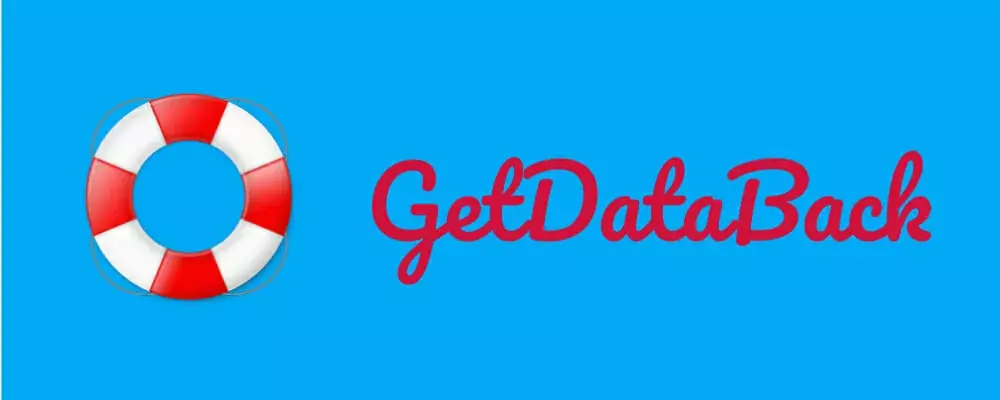
GetDataBack este una dintre cele mai simple soluții pentru recuperarea datelor pierdute.
GetDataBack este un program de numai citire și acest lucru înseamnă că nu va încerca să repare sau să scrie pe unitatea pe care urmează să o recuperați.
Să ne uităm repede la ea caracteristici cheie:
- Este capabil să vă recupereze toate datele șoferului
- Puteți restaura și numele fișierelor și structura directorului
- Interfața software-ului este ușor de utilizat, iar începătorii vor putea folosi programul fără probleme
- Software-ul vine cu actualizări gratuite pe viață atunci când îl achiziționați
- Nu va trebui să aflați în prealabil cu ce sistem de fișiere a fost formatat unitatea dvs.
- Motorul programului folosește patru niveluri avansate care vor crește automat până la obținerea celor mai bune rezultate
- Acest software este compatibil cu Windows
⇒ Consultați site-ul oficial GetDataBack
Hiren’s BootCD
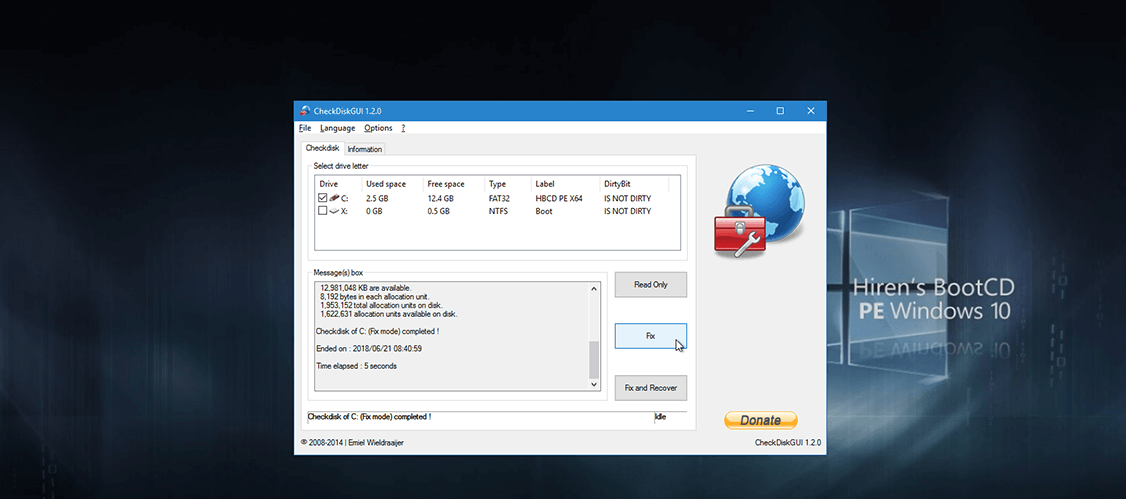
Hiren’s BootCD este un instrument care permite pornirea într-o versiune redusă de Windows, numită MiniXp de pe CD-ul de pornire sau de pe unitatea flash de pornire. Acesta va rula utilitare de diagnosticare pe un sistem problematic.
Este important să rețineți că Recuva este unul dintre aceste utilitare care sunt susținute în BootCD-ul Hiren.
Acest lucru se va dovedi util mai ales dacă nu aveți un adaptor USB la IDE / SATA sau dacă nu doriți să scoateți unitatea din computer.
Să ne uităm repede la ea caracteristici cheie:
- Trebuie să conectați o altă unitate la mașină, cum ar fi a Flash Drive USB sau un hard disk extern pentru a avea un loc unde să copiați datele recuperate
- Versiunea 15.2 vine cu o listă vastă de îmbunătățiri și noi opțiuni și o puteți consulta de pe site-ul oficial al Hiren’s BootCD
- Software-ul este compatibil cu Windows
- Hiren’s BootCD este capabil să repare sectoarele defecte de pe hard disk generând o secvență unică de semnale înalte și joase în jurul zonei care este deteriorată fizic
⇒ Obțineți Hiren’s BootCD
Acestea sunt primele noastre 6 opțiuni pentru software-ul de recuperare a hard diskului deteriorat pentru Windows. Aruncați o privire atentă la toate caracteristicile lor și decideți care instrument este cel mai potrivit pentru nevoile sistemului dvs.
Toate sunt compatibile cu Windows și vă pot salva cu succes atât datele pierdute, cât și ziua. Distribuiți opțiunea dvs. în secțiunea de comentarii de mai jos.
© Copyright Windows Report 2021. Nu este asociat cu Microsoft


